第3课 点亮第一个发光二极管
如图6所示,为程序输入后的界面。点击全部编译快捷按钮 ,此时会进入编译后的界面如图7.
,此时会进入编译后的界面如图7.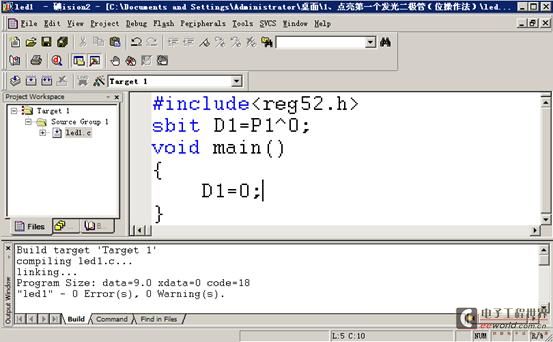
 ,此时会进入编译后的界面如图7.
,此时会进入编译后的界面如图7.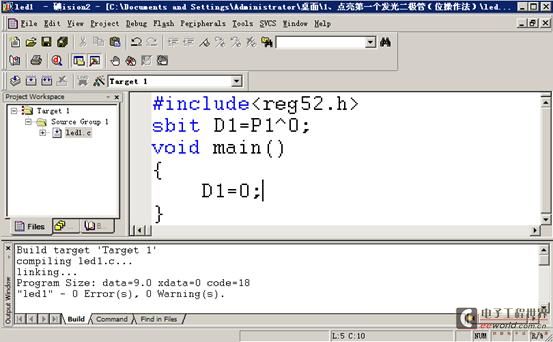
图7 编译后的界面
在图7中我们会下到最下边的编译对话框里会多出几行字,具体的含义如下:
创建目标“Target1”
编译文件led1.c…
链接…
程序大小:内部RAM= 9.0个字节 外部RAM =0个字节,ROM空间=18字节
工程“led1”0错误,0警告。
这就表示程序语法上没有错误,当然如果有错误,刚编译不能通过,现在我们更改程序,如我们把“sbit D1=P1^0; ”后面的“; ”,再次编译,此时会出现错误提示界面如图8所示。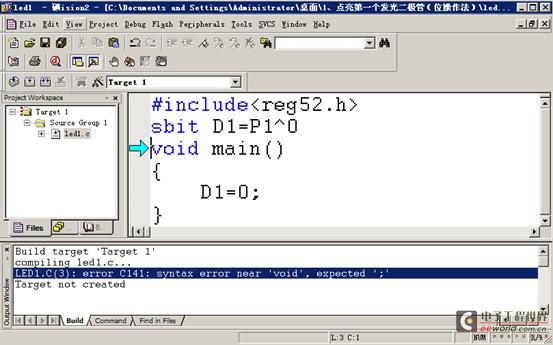
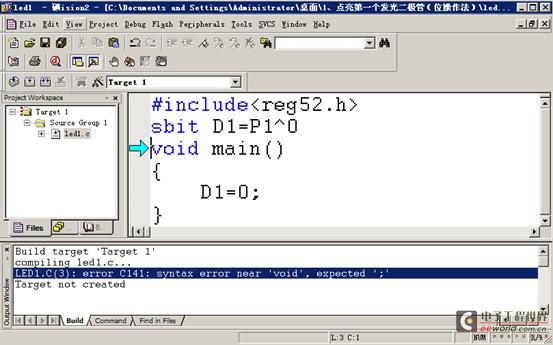
图8编译错误的界面
此时双击错误提示行(图8蓝色行),会有在程序中出现一个箭头,错误信息就出现在箭头附近,这里相当于一个提示,此时根据该提示信息,就可以快速的找到程序错误的地方。
(3)程序下载
在下载程序到单片机之前,我们还需做一步工作就是生成“HEX”文件生成的设置,因为单片机只能认识0和1之类的二进制数字代码,也就是说再复杂的程序最终下载到单片机内部都只能是一连串的二进数。单片机允许下载HEX文件和BIN文件,BIN是二进制文件,是binary的简称,可直接下载到单片机内部,HEX是十六进制文件,是hexadecimax的简称,下载时经过下载软件,又被翻译成二进制文件,最终下载到单片机里。
Keil软件可以直接输出HEX文件,但需要设置。此时回到编辑界面,然后点击Project Opitions for Targtet ‘Target 1’选项,或直接点击界面左上角快捷方式按钮 ,出现设置界面如图9。选择Output选项,然后在Creat Hex file选项前打钩,然后点击确定即可。
,出现设置界面如图9。选择Output选项,然后在Creat Hex file选项前打钩,然后点击确定即可。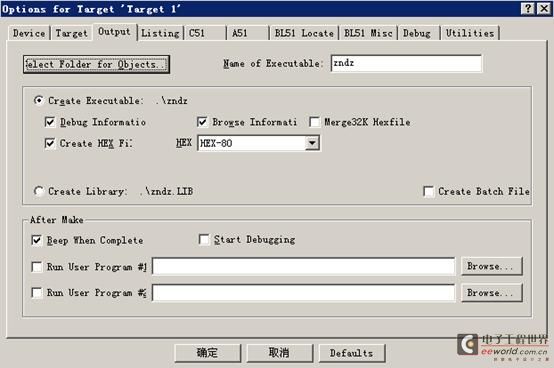
 ,出现设置界面如图9。选择Output选项,然后在Creat Hex file选项前打钩,然后点击确定即可。
,出现设置界面如图9。选择Output选项,然后在Creat Hex file选项前打钩,然后点击确定即可。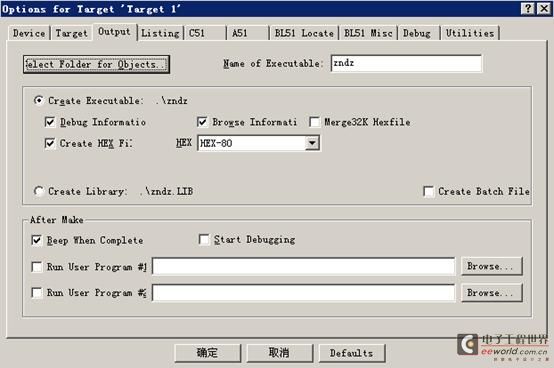
图9 hex文件输出设置窗口
HEX文件设置后,会重新回到编辑界面,此时再次点击全部编译按键,此时会在最后面的编译信息窗口看到多出了creating hex file from “led1”…,如图10所示此时表明在工程文件中生成了hex文件,这个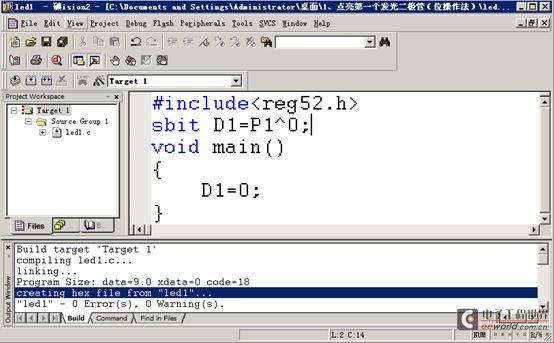
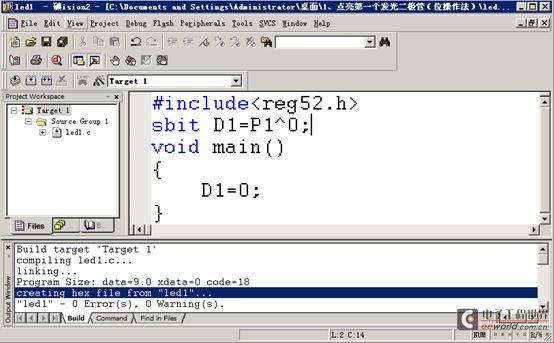
图10 生成hex文件后的窗口
此时我们用ISP软件将来此HEX文件下载到实验板中,看到的实验现象如图11所示。




评论